Решаване на проблема с дългите изтегляния в YouTube
В момента почти всички свързани високоскоростен интернет, благодарение на които можете лесно да гледате видео в 1080r. Но дори и при такава бърза връзка, може да има проблеми при гледане на видеоклип в YouTube. Често ползвателите се сблъскват с факта, че видеото няма време за зареждане, поради това какво и спирачките. Нека се опитаме да разберем този проблем.
съдържание
Решаване на проблема с дълго изтегляне на видео
Възможно е да има няколко различни причини за този проблем. Ще ви покажем най-често срещаните причини за дълго изтегляне на видеоклипове и ще ги решим по различни начини, за да можете да решите проблема с метода на изключване и да го разрешите.
Метод 1: Настройте връзката
Една от основните причини е лошата връзка. Може би използвате Wi-Fi и седите от маршрутизатора или някои предмети, независимо дали става дума за микровълнова печка, каменни стени или дистанционно управление, причиняват смущения. В този случай опитайте да премахнете възможните смущения и да седите близо до маршрутизатора. Проверете дали качеството на връзката е по-добро.
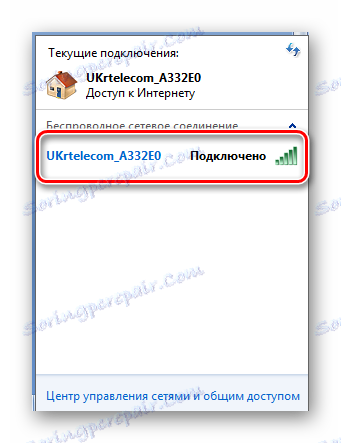
Когато използвате компютър, опитайте да се свържете директно към мрежата чрез LAN кабел, тъй като тази връзка е почти половината от тази на безжична връзка.
Може би вашият доставчик не ви дава скоростта, която е посочена в договора. За да проверите скоростта си, можете да използвате специален уебсайт.
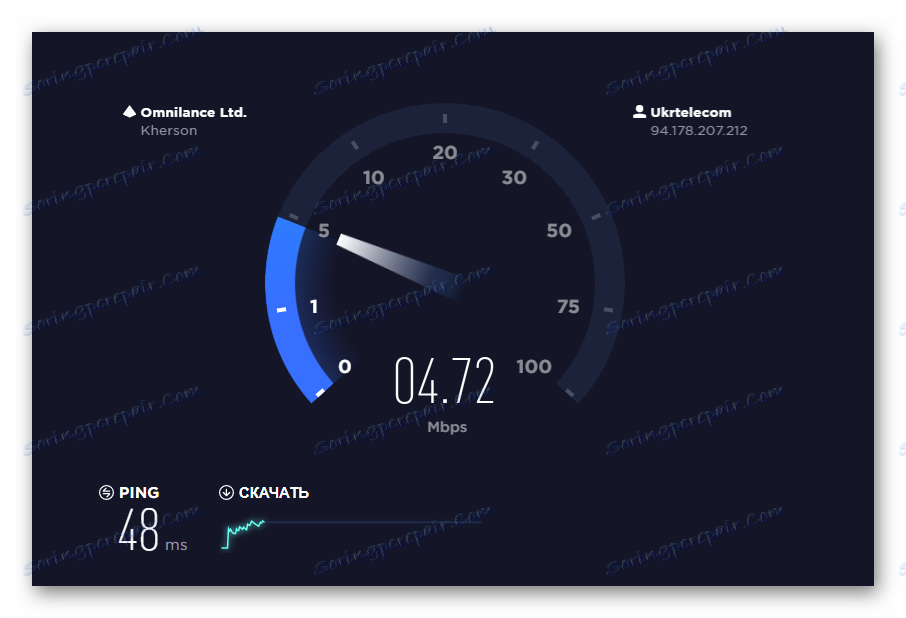
Проверете скоростта на интернет
Проверете скоростта на връзката. Ако не съответства на стойността, посочена в договора, свържете се с доставчика си за по-нататъшно разследване.
Също така не забравяйте, че по-свързаните устройства към една мрежа, скоростта ще бъде по-малка, особено ако някой изтегли файлове или играе игри за мултиплейър.
Метод 2: Актуализиране
Има случаи, когато продължително изтегляне на видеоклипове е свързано с неактуална версия на браузъра ви. Трябва да проверите за актуализации и да актуализирате до последната версия. Това се прави много просто. Помислете за примера Google Chrome ,
Просто отидете на настройките и изберете секцията "За браузъра Chrome" . След това ще бъдете известени за вашата версия на уеб браузъра и за това дали имате нужда от актуализация.
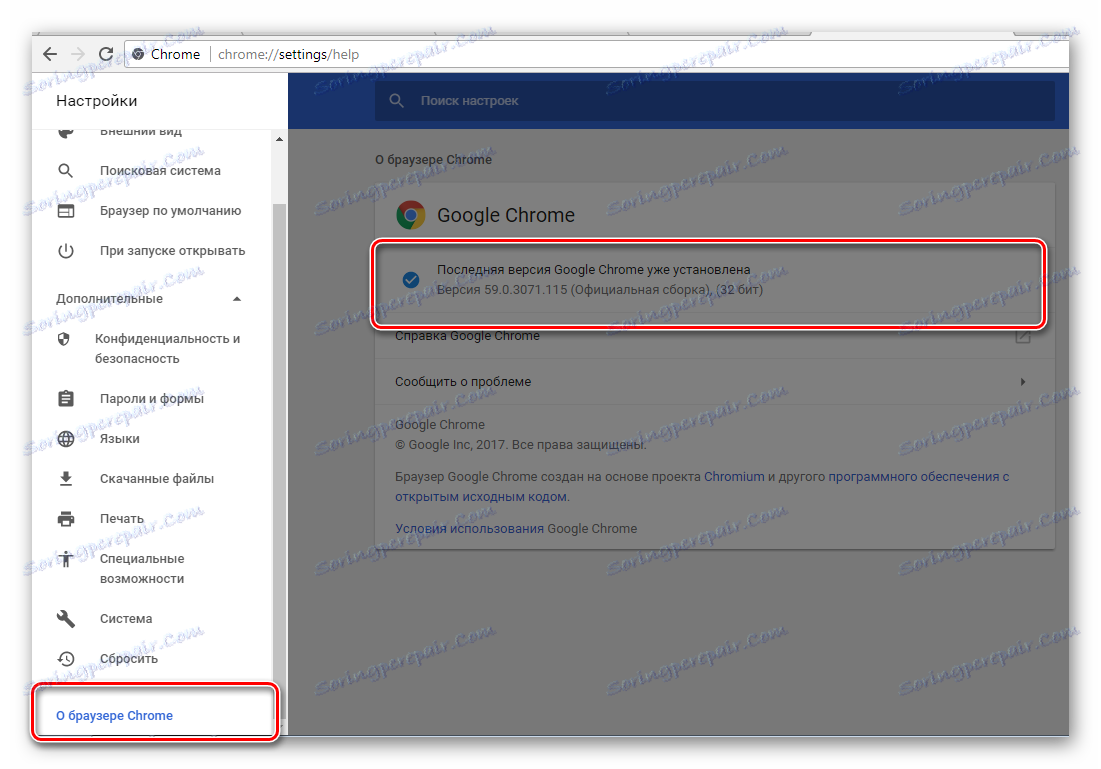
Моля, имайте предвид, че старите графични драйвери могат да забавят изтеглянето на видеоклипа. В този случай трябва да проверите спешната необходимост на графичните драйвери и да ги инсталирате, ако е необходимо.
Прочетете още: Ще разберем кой драйвер е необходим за видеокартата
Метод 3: Блокирайте специфични IP адреси
Когато гледате видеоклипове, потокът не се прехвърля директно от сайта, а от кеша на мрежата за разпространение на съдържание, съответно, скоростта може да се различава. За да видите директно, трябва да блокирате някои IP адреси. Можете да направите това, както следва:
- Отидете на "Старт" намерете командния ред и го стартирайте с администраторски права, щракнете с десния бутон.
- Въведете текста по-долу:
netsh advfirewall firewall add rule name=”YouTubeTweak” dir=in action=block remoteip=173.194.55.0/24,206.111.0.0/16 enable=yesПотвърдете действието, като натиснете "Enter" .
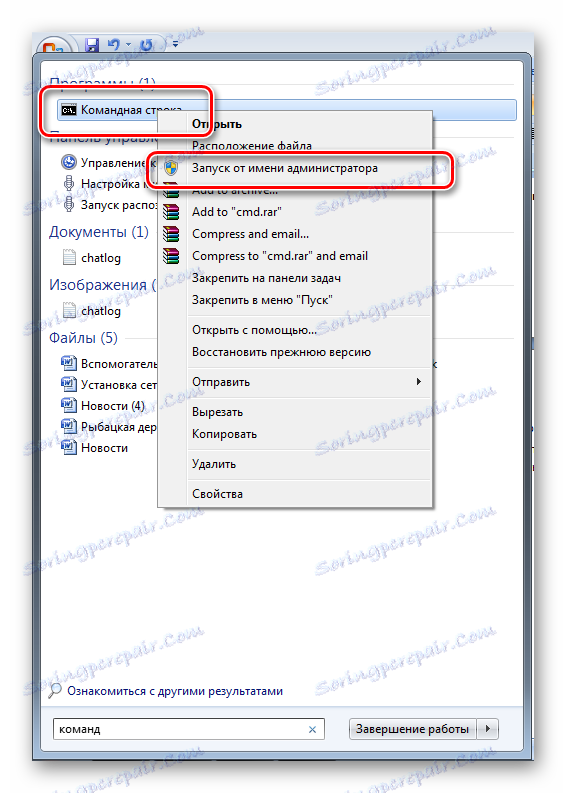
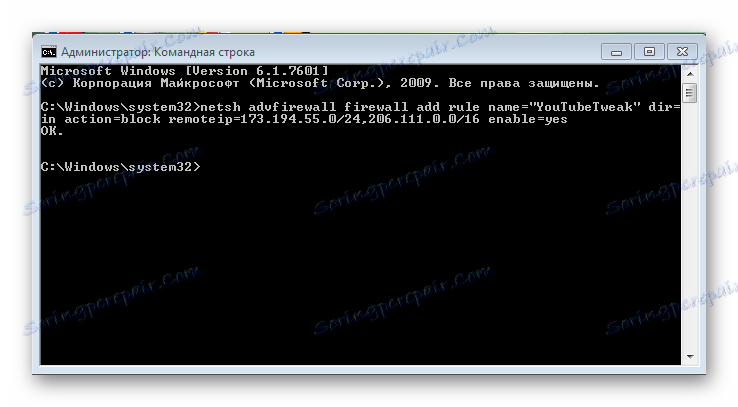
Рестартирайте компютъра, опитайте отново да пуснете Youtube и проверете скоростта на изтегляне на видеоклипа.
Съвети и трикове
- Спрете да изтегляте файлове, докато гледате видеоклипа.
- Опитайте се да намалите качеството на видеото или да гледате не в режим на цял екран, което ще ускори изтеглянето на 100%.
- Опитайте да използвате различен браузър.
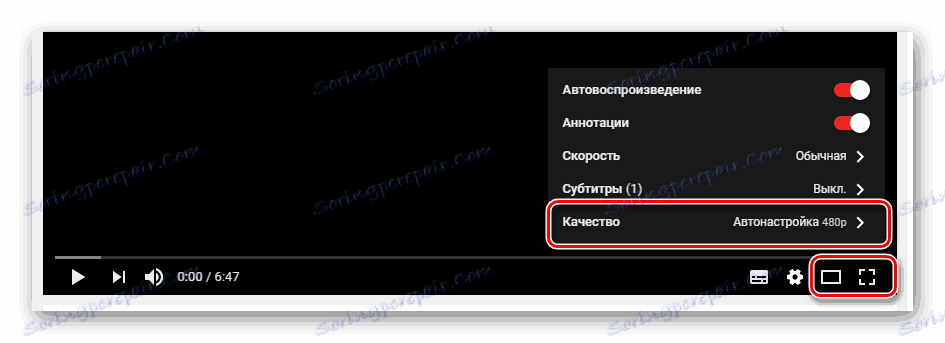
Преминете през всички начини за решаване на този проблем, поне един от тях определено ще ви помогне да ускорите качването на видеоклипове в YouTube.